Rao Vặt: laptop - máy tính - laptop - máy tính để bàn
Chủ Đề Liên Quan :Cách làm mát laptop đơn giản, nhanh chóng, hiệu quả
-
Nếu tình trạng laptop bị nóng diễn ra thường xuyên và liên tục, laptop của bạn chắc chắn sẽ không thể chịu nổi và chuyện hỏng hóc chỉ là sớm muộn. Để giải quyết được vấn đề này, bạn cần phải trang bị cho mình một vài cách làm mát laptop nhanh chóng.
1. Đặt laptop ở nơi thoáng mát
Đây là phương pháp làm mát máy tính phổ biến và dễ dàng nhất. Đối với máy tính, bạn có thể cải thiện bằng cách lắp quạt tản nhiệt. Đối với laptop thì có thể dùng giá đỡ nhưng bạn không nên đặt chúng lên các vật như: Gối, chăn, đệm, bề mặt kín… vì như vậy sẽ khiến các lỗ thoáng thoáng khí, quạt gió không tỏa nhiệt ra ngoài.
2. Thường xuyên vệ sinh laptop
Vệ sinh laptop là điều vô cùng quan trọng hiện nay sẽ không làm cho các lớp bụi bẩn dính lên các lỗ thoát khí bên trong laptop hoặc máy tính. Việc tháo laptop ra có một số bộ phận trên máy rất dễ hỏng. Lựa chọn tốt nhất là bạn nên mang máy đến một số cửa hàng hoặc trung tâm có chuyên môn để được hỗ trợ vệ sinh máy.
3. Tra keo tản nhiệt cho CPU
Tra keo tản nhiệt là phương pháp phổ biến thường thấy đối với những chiếc máy dùng lâu năm, khả năng tản nhiệt suy giảm. Tuy nhiên việc này cũng cần phải có kinh nghiệm bởi nó có thể gây đoản, chập mạch, hư hại các phần cứng xung quanh và quyết định đến hiệu quả tản nhiệt.
Trước khi tra keo mới, bạn cần phải làm sạch CPU bằng cồn và đảm bảo chúng đã được lau khô. Sau đó bạn lấy một lượng keo vừa đủ, không nên lấy quá nhiều hay quá ít và tản mỏng, đều trên bề mặt CPU.
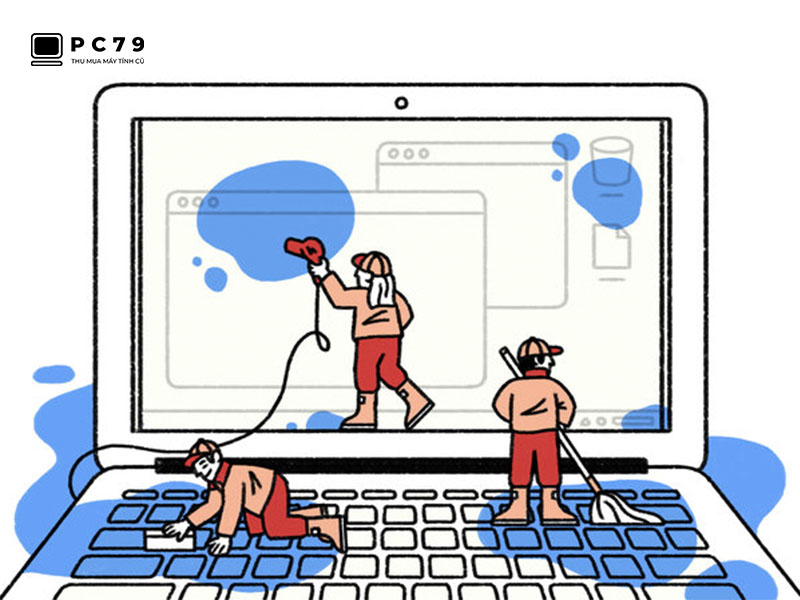
4. Hạn chế cắm sạc laptop khi sử dụng
Nếu bạn đang có thói quen vừa cắm sạc vừa sử dụng laptop thì nên thay đổi, vì điều này sẽ khiến pin dễ bị chai và phát nhiệt nhiều hơn. Nếu ở nơi làm việc của bạn có nguồn điện ổn định, bạn có thể tháo pin và dùng trực tiếp và hạn chế vừa sạc vừa sử dụng.
5. Tạo thói quen tắt máy khi không sử dụng
Nếu không còn nhu cầu sử dụng laptop, bạn nên tắt máy, không nên để máy ở trạng thái sleep. Trong quá trình sử dụng, bạn cũng không nên mở nhiều ứng dụng không cần thiết sẽ giúp máy bớt nóng hơn khi hoạt động.
6. Tắt các phần mềm chạy ngầm
Thỉnh thoảng sẽ có một vài phần mềm, ứng dụng “ngốn” khá nhiều không gian của RAM, hoặc là có những phần mềm nào đó hoạt động xung đột nhau, hay có phần mềm bị lỗi, bị treo, tất cả những nguyên nhân nào đều có thể khiến cho laptop bị nóng và hoạt động kém hiệu quả.
Để tắt các phần mềm chạy ngầm tránh làm cho máy quá nóng, bạn vui lòng vào lại Task Manager -> Chọn vào tab Startup. Nếu thấy phần mềm nào không cần thiết hoặc đang hoạt động ở mức High, nhấp chuột phải và chọn mục Disable để tắt.
7. Cài đặt phần mềm diệt Virus cho Laptop
Không thể phủ nhận khi virus nếu không được xử lý về lâu về dài không chỉ làm laptop bạn nóng nhanh mà còn gây ảnh hưởng. Thậm chí không thể can thiệp với các giải pháp tản nhiệt khác.
Cho nên, hãy dùng một phần mềm diệt virus và kiểm tra cho virus cho máy hằng tuần để kịp thời ngăn chặn những rủi ro xảy ra cho máy như nhiệt độ. Hay thậm chí là đánh cắp thông tin ngay trên chiếc laptop của bạn đấy.
Nếu sau khi đã tự thực hiện kha khá biện pháp nêu trên mà laptop của bạn vẫn không “giảm nhiệt”, tình trạng vẫn không được cải thiện đáng kể. Hãy cân nhắc đến vấn đề mang đến đơn vị sửa chữa chuyên nghiệp. Hoặc có thể tìm đến đơn vị thu mua laptop cũ để lấy vốn mua máy mới cũng là một lựa chọn hay.
Email : info@congmuaban.vn
